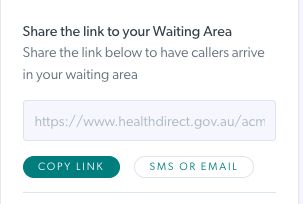Utilizzando un URL personalizzato per il tuo servizio sanitario
Crea e utilizza un URL personalizzato per indirizzare pazienti e clienti a un collegamento personalizzato per partecipare alla consultazione tramite videochiamata
Se il tuo servizio o la tua organizzazione dispone di un sito Web, la configurazione di un URL personalizzato indirizzerà i chiamanti a una pagina del tuo sito Web, dove potranno accedere al pulsante Avvia videochiamata e ad altre informazioni per il loro appuntamento. Diventerà il collegamento che invii ai pazienti o ai clienti, sostituendo il collegamento standard predefinito all'area di attesa. Puoi utilizzare qualsiasi collegamento preferito come URL personalizzato, ad esempio un altro collegamento alla clinica a cui desideri che vengano indirizzati i chiamanti.
Innanzitutto, configura il tuo sito web con una pagina che contenga tutte le informazioni e i collegamenti di cui i tuoi pazienti o clienti hanno bisogno per capire come accedere alla videochiamata per il loro appuntamento. Se disponi di più cliniche di videochiamata per la tua organizzazione, puoi aggiungere un elenco a discesa di cliniche o collegamenti separati per ciascuna, a seconda di ciò che funziona meglio per il tuo servizio.
Abbiamo creato un esempio di pagina web per la telemedicina video qui . Il collegamento a questa pagina potrebbe essere utilizzato come URL personalizzato per il servizio sanitario dimostrativo di Acme Health. Il design di una pagina di telemedicina può essere quello che meglio si adatta al tuo servizio e ai consumatori sanitari ed è possibile aggiungere pulsanti per avviare una videochiamata ed effettuare una chiamata di prova, come desiderato. Fare clic qui per ulteriori informazioni sui punti di ingresso del paziente/cliente e sui pulsanti del sito Web.
Successivamente, aggiungi un URL personalizzato nel servizio di videochiamata, a livello di organizzazione o clinica. Un URL personalizzato a livello di organizzazione verrà filtrato fino a tutte le cliniche appena create, il che significa che tutti i collegamenti alle cliniche saranno alla stessa pagina e i pazienti/clienti accederanno quindi all'area di attesa corretta in base alle tue istruzioni.
Copia l'URL della pagina web che hai impostato come pagina di destinazione della telemedicina. Quindi seguire le istruzioni seguenti:
Configura un URL personalizzato a livello di organizzazione (amministratore o coordinatore dell'organizzazione)
| Dalla pagina principale dell'Organizzazione che mostra le cliniche, fare clic su Configura |  |
| Nella parte superiore sono presenti tre schede che consentono di configurare l'Organizzazione. Fare clic su Informazioni sull'organizzazione. |  |
|
Scorri verso il basso fino a URL personalizzato Qui è dove aggiungi il collegamento all'URL personalizzato . Una volta aggiunto l'URL, scorri verso il basso e fai clic su Salva per salvare le modifiche. |
 |
|
Una volta salvato, questo URL personalizzato verrà filtrato fino a tutte le cliniche appena create, sostituendo il collegamento alla clinica predefinita (questo non si applicherà alle cliniche già create prima di aggiungere l'URL personalizzato). Questo esempio mostra l'URL personalizzato visualizzato sotto Condividi il collegamento alla tua area di attesa a livello di clinica. Nota: gli amministratori della clinica possono rimuovere questo collegamento a livello della clinica, se necessario. |
Una volta copiato o inviato tramite SMS o e-mail, il collegamento ora è: https://www.healthdirect.gov.au/acme-health-video-call-demonstration |
Configurare un URL personalizzato a livello di clinica (amministratore dell'organizzazione, coordinatore dell'organizzazione, amministratore della clinica)
| Fare clic su Configura nel menu LHS della clinica e selezionare la scheda Area di attesa | 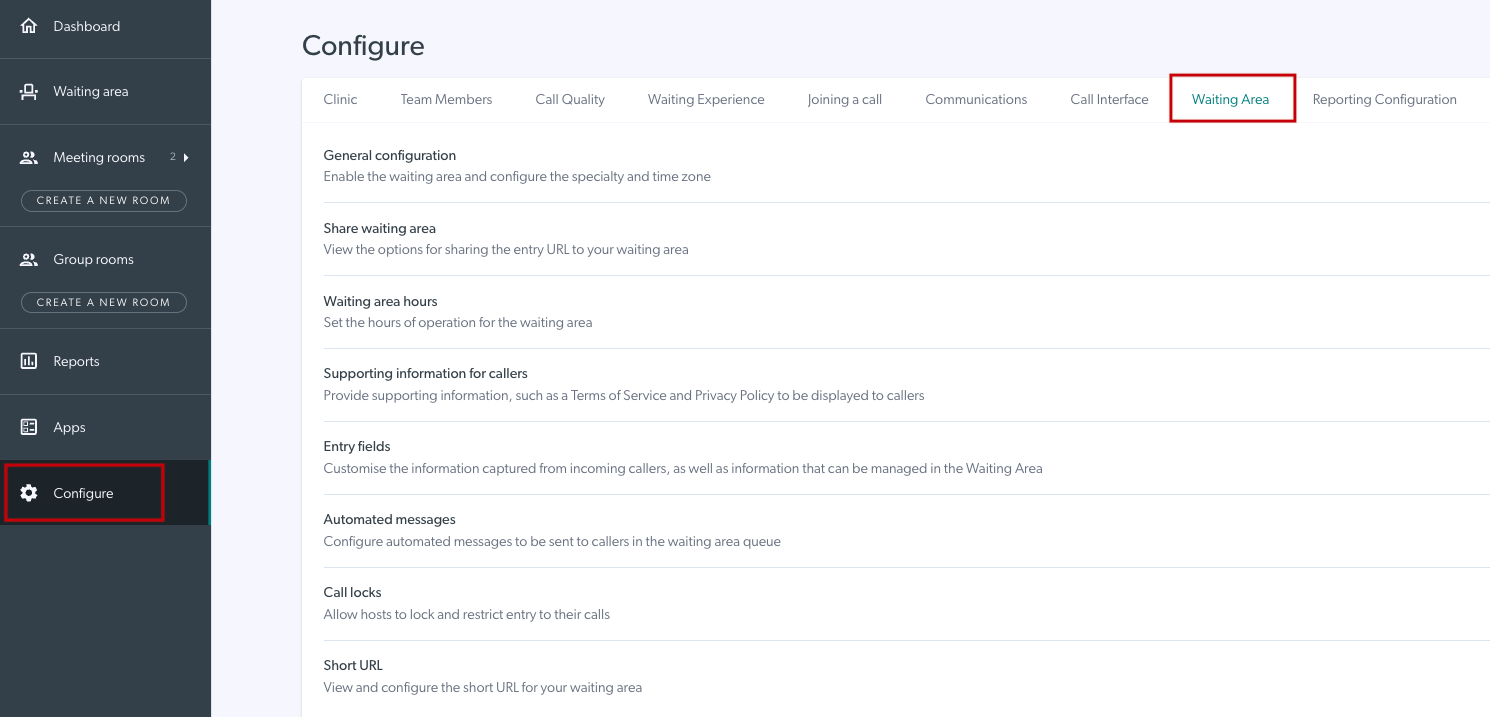 |
|
Scorri verso il basso e fai clic su Informazioni di supporto per i chiamanti. Puoi aggiungere varie informazioni e collegamenti in questa sezione, incluso l' URL personalizzato per il tuo servizio sanitario. |
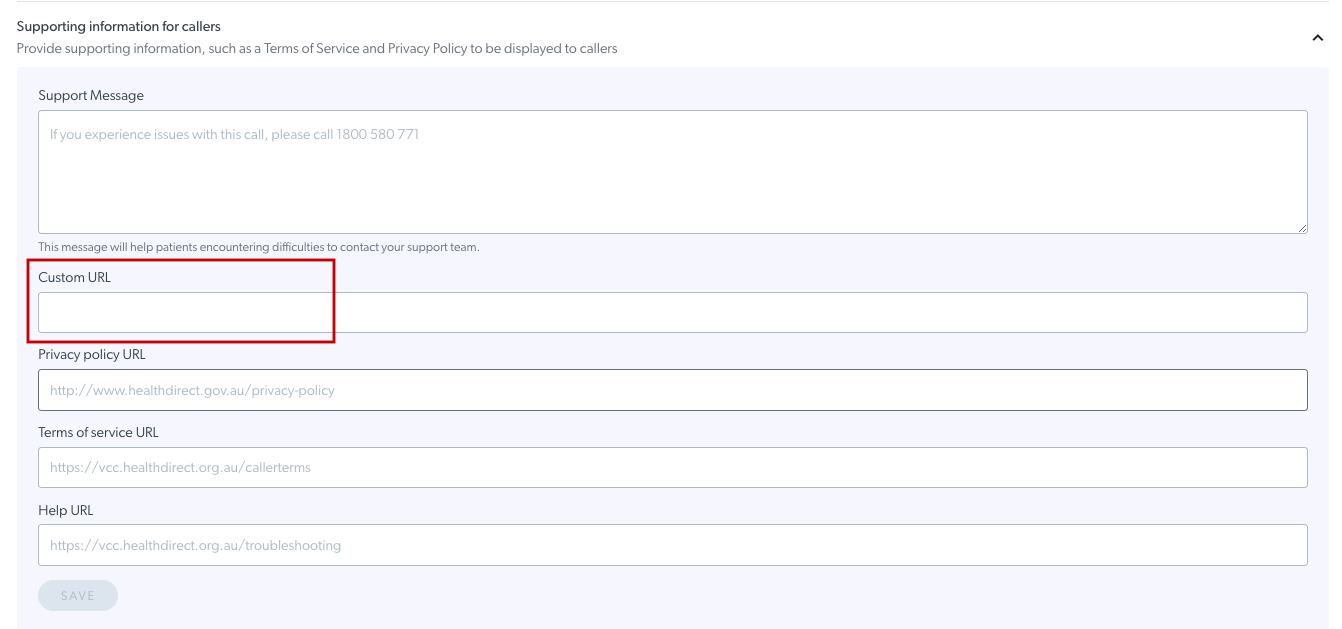 |
| Copia il tuo URL personalizzato e poi fai clic su Salva . |  |
|
Questo esempio mostra l' URL personalizzato visualizzato sotto Condividi il collegamento alla tua area di attesa nella clinica. Puoi rimuovere o modificare l'URL personalizzato in qualsiasi momento per aggiornare il collegamento alla tua clinica. |
Una volta copiato o inviato tramite SMS o e-mail, il collegamento alla clinica ora è: https://www.healthdirect.gov.au/acme-health-video-call-demonstration |